Google Earth dla Windows 10: jak pobrać i zainstalować
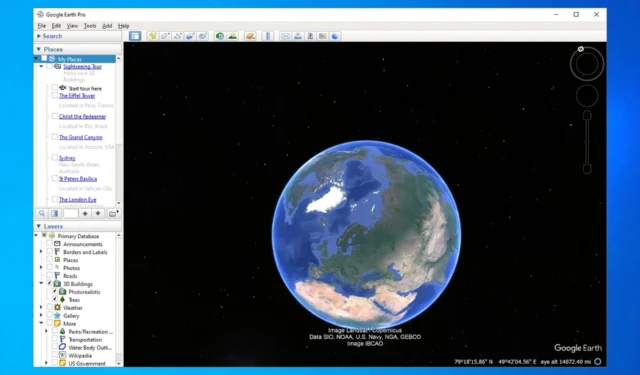
Chociaż wielu korzysta z Map Google, niektórzy użytkownicy wolą bardziej szczegółowy widok Ziemi, a jeśli jesteś jednym z tych użytkowników, być może zechcesz pobrać Google Earth dla systemu Windows 10.
Proces jest dość prosty i zajmuje tylko kilka minut, dlatego w dzisiejszym przewodniku podamy instrukcje krok po kroku, jak poprawnie to zrobić.
Korzyści z używania Google Earth:
- Zapewnia użytkownikom trójwymiarową reprezentację Ziemi.
- Zawiera ważne informacje geograficzne, takie jak mapy, zdjęcia satelitarne i dane o terenie.
- Przydatne do celów edukacyjnych i planowania podróży.
Jak pobrać Google Earth za darmo na Windows 10?
Wymagania dotyczące instalacji
| Minimum | Zalecana | |
| system operacyjny | System Windows 7 | Windows 7 lub nowszy |
| procesor | 1 GHz | Dwurdzeniowy 2 GHz lub szybszy |
| Baran | 2 GB | 4 GB |
| Składowanie | 2 GB | 4 GB |
| GPU | Kompatybilny z DirectX 9 lub OpenGL 1.4 | Kompatybilny z DirectX 11 lub OpenGL 2.0 |
| połączenie internetowe | Tak | Wysoka prędkość |
Proces pobierania
- Odwiedź stronę pobierania programu Google Earth .
- Kliknij opcję Pobierz Earth Pro na komputer .
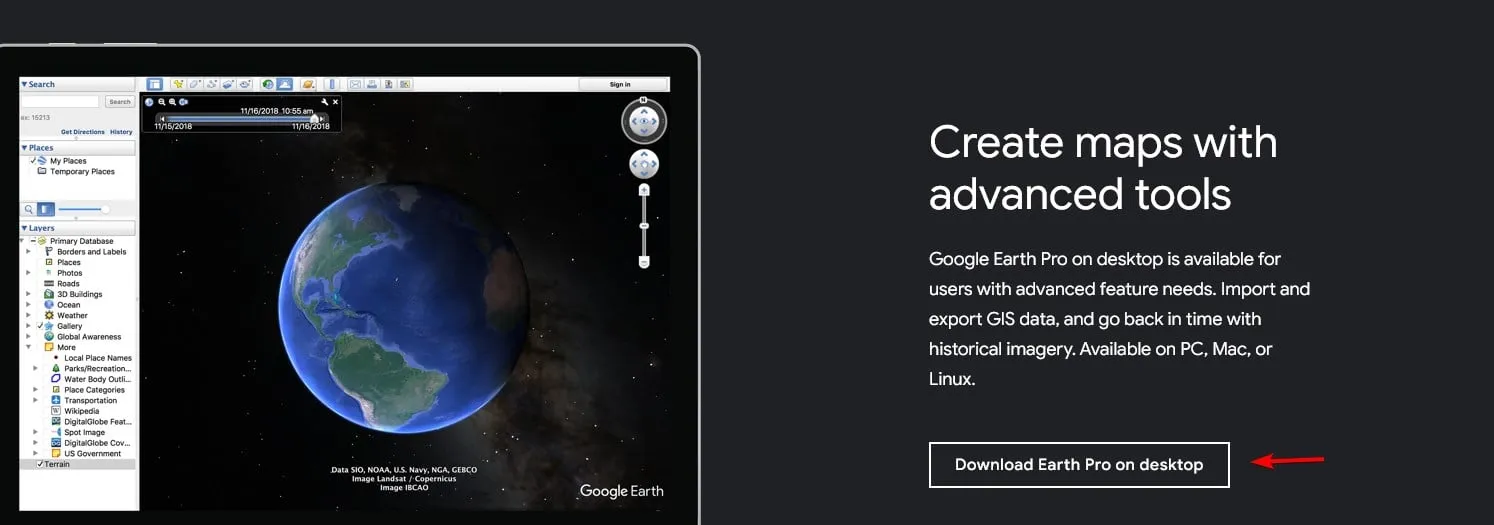
- Następnie kliknij Zaakceptuj i pobierz .
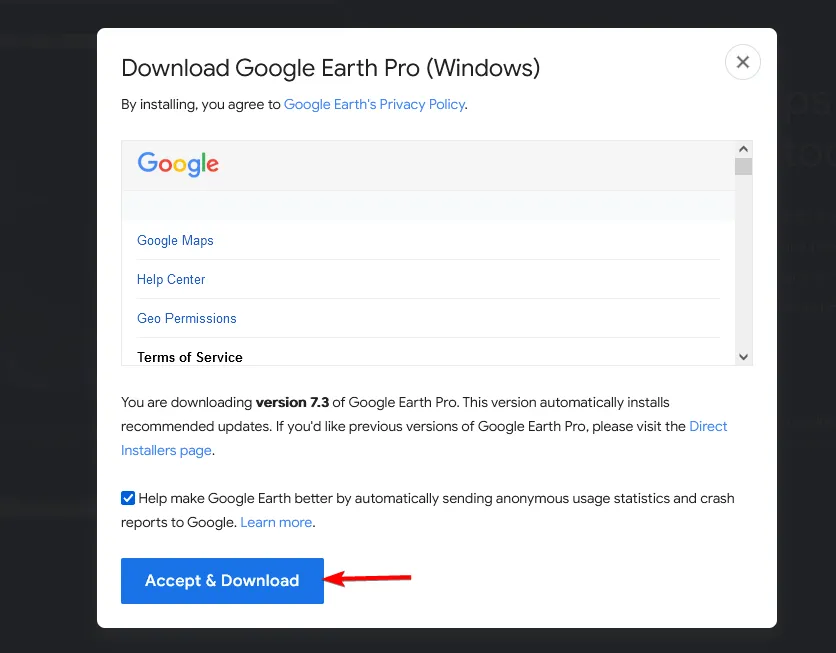
- Poczekaj na pobranie pliku instalacyjnego.
Proces instalacji
- Uruchom plik GoogleEarthProSetup .
- Rozpocznie się proces pobierania i instalacji.
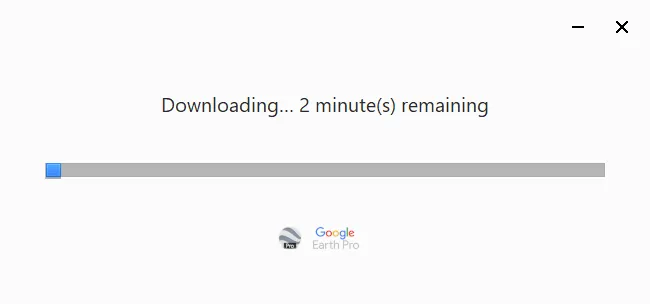
- Proces jest w pełni zautomatyzowany i nie wymaga interakcji użytkownika.
Poznawanie funkcji Google Earth dla systemu Windows 10
Zaawansowane narzędzia i obrazy historyczne
- W górnym menu kliknij Pokaż zdjęcia historyczne .
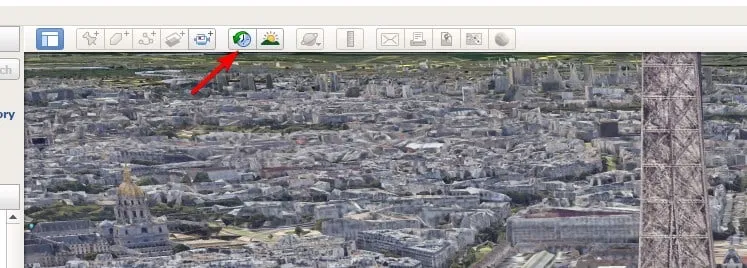
- Pojawi się nowy suwak.
- Przesuń suwak, aby zobaczyć, jak lokalizacja wyglądała na przestrzeni lat.
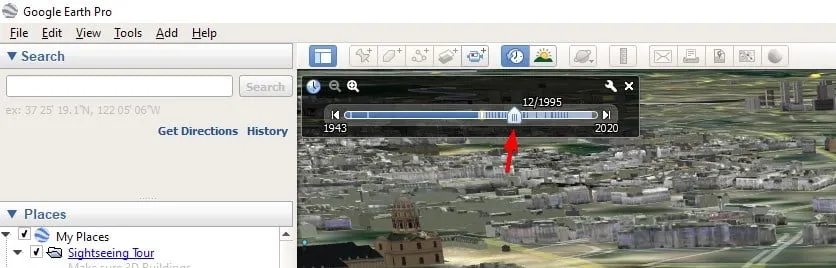
Setki miast w terenie 3D
- W panelu warstw znajdź opcję Budynki 3D i zaznacz ją.
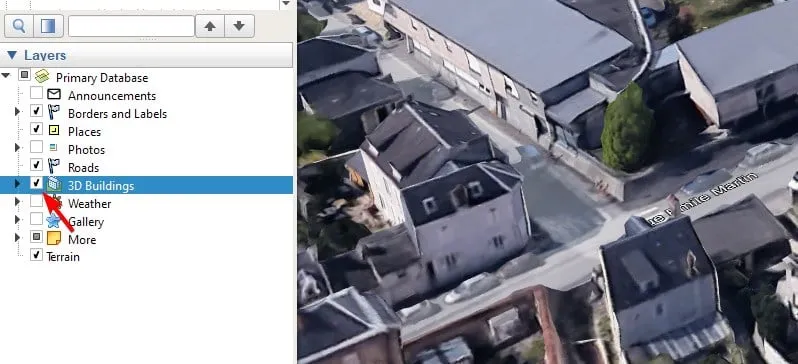
- Jeśli dostępne są budynki 3D, pojawią się one na mapie.
- Uwaga: w zależności od szybkości Internetu prawidłowe renderowanie budynków 3D może zająć trochę czasu.
Ta funkcja jest dostępna dla setek dużych miast na całym świecie i stale dodawane są kolejne miasta.
Zdjęcia satelitarne w wysokiej rozdzielczości
Google Earth wykorzystuje zdjęcia satelitarne o wysokiej rozdzielczości, umożliwiając przeglądanie zdjęć w rozdzielczości 8192×4764. Wszystkie obrazy można pobrać w maksymalnej rozdzielczości, co pozwala na powiększanie i przeglądanie szczegółów według własnego uznania.
Narzędzia do tworzenia map i narzędzia pomiarowe
W menu u góry znajdziesz różne narzędzia do tworzenia map, w tym:
- Oznaczenia miejsc
- Wielokąty
- Ścieżki
- Nakładki obrazu
Możesz dostosować kolor lub przezroczystość każdego elementu lub przypisać linki lub obrazy, które dostarczają użytkownikom więcej informacji po kliknięciu.
Jeśli chodzi o narzędzia pomiarowe, możesz ich używać w następujący sposób:
- Kliknij ikonę linijki w menu.
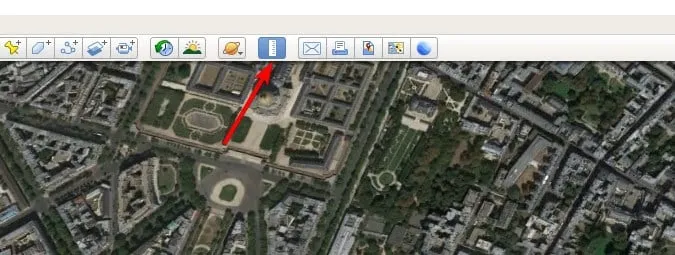
- Wybierz żądany typ linijki.
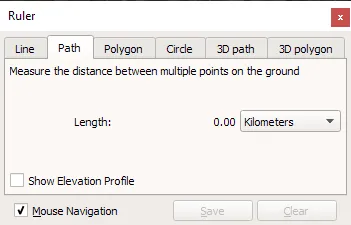
- Utwórz go za pomocą myszki, a na ekranie powinna pojawić się zmierzona odległość.
- W razie potrzeby możesz zmienić jednostki miary.
Interaktywne wycieczki i udostępnianie
- W górnym menu kliknij Dodaj i wybierz Wycieczka .
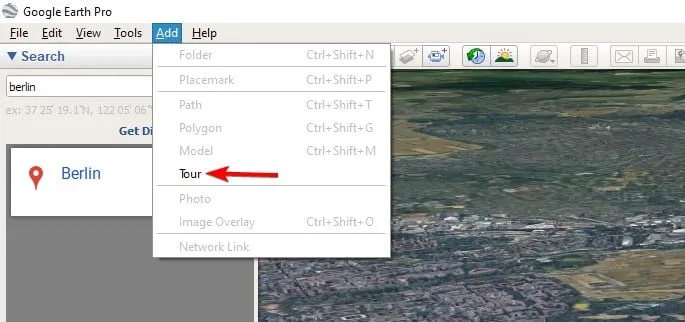
- Kliknij przycisk nagrywania i nagraj swoją wycieczkę.
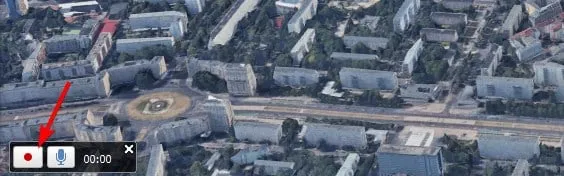
- Gdy skończysz, zobaczysz opcję odtwarzania. Skorzystaj z niej, aby wyświetlić podgląd wycieczki i upewnić się, że wszystko jest w porządku.
- Kliknij ikonę Zapisz, jeśli chcesz zapisać wycieczkę.
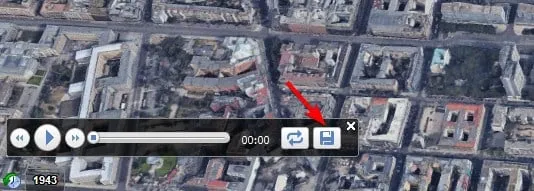
Jeśli chodzi o udostępnianie, możesz to zrobić w następujący sposób:
- Kliknij ikonę E-mail w górnym menu.
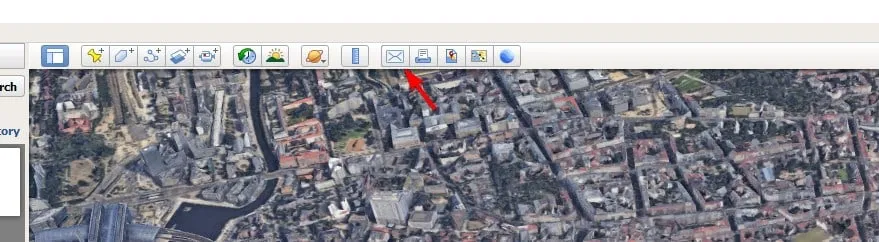
- Wybierz, co chcesz udostępnić.
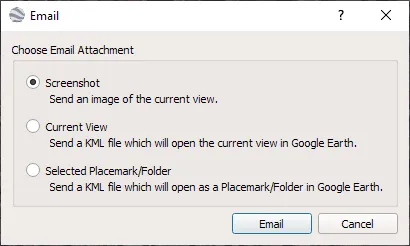
- Na koniec wybierz swojego klienta poczty e-mail.
Alternatywnie możesz otworzyć tę lokalizację w Mapach Google, klikając jej ikonę, a następnie ręcznie udostępnić link.
Możesz pobrać Google Earth na Windows 10 w wersji 64-bitowej lub 32-bitowej i chociaż ma on mnóstwo funkcji, opcje udostępniania pozostawiają wiele do życzenia.
Jak często korzystasz z Google Earth? Daj nam znać w sekcji komentarzy poniżej!
Dodaj komentarz